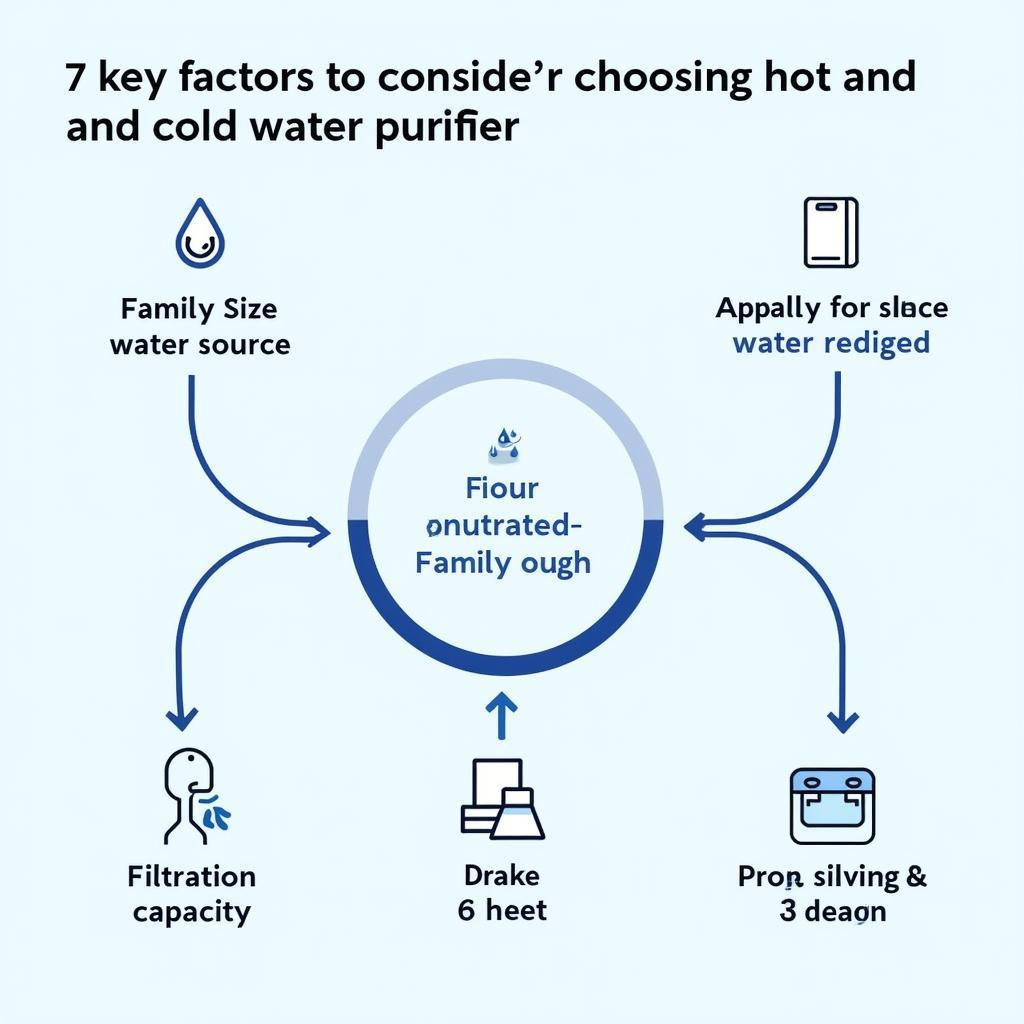Việc tạo file mới trên máy tính là một thao tác cơ bản mà bất kỳ ai sử dụng máy tính cũng cần nắm vững. Bài viết này sẽ hướng dẫn bạn Cách Tạo File Mới Trên Máy Tính một cách chi tiết và dễ hiểu, từ những thao tác đơn giản nhất đến các mẹo nhỏ giúp bạn làm việc hiệu quả hơn.
Tạo File Mới Trong Windows
Tạo file mới trên hệ điều hành Windows rất đơn giản và có nhiều cách thực hiện. Dưới đây là một số phương pháp phổ biến:
-
Sử dụng chuột phải: Click chuột phải vào vùng trống trên màn hình Desktop hoặc trong thư mục bạn muốn tạo file, chọn New, sau đó chọn loại file bạn muốn tạo (ví dụ: Text Document, Microsoft Word Document, Folder,…).
-
Sử dụng phím tắt: Trong thư mục bạn muốn tạo file, nhấn tổ hợp phím
Ctrl + Shift + Nđể tạo một thư mục mới. Đối với các loại file khác, bạn có thể cần sử dụng phần mềm tương ứng. -
Sử dụng menu của ứng dụng: Mở ứng dụng bạn muốn tạo file (ví dụ: Microsoft Word, Notepad), sau đó chọn File > New để tạo một file mới.
Tạo File Mới Trong macOS
Trên hệ điều hành macOS, việc tạo file mới cũng tương tự như trên Windows. Bạn có thể sử dụng chuột phải, hoặc menu của ứng dụng để tạo file mới. Ví dụ, để tạo một file text mới, bạn có thể mở ứng dụng TextEdit và chọn File > New.
-
Sử dụng Finder: Mở Finder, điều hướng đến thư mục bạn muốn tạo file. Click chuột phải vào vùng trống và chọn New Folder.
-
Sử dụng ứng dụng: Tương tự như Windows, bạn có thể tạo file mới trực tiếp trong ứng dụng.
Mẹo Nhỏ Khi Tạo File Mới
Dưới đây là một số mẹo nhỏ giúp bạn tạo file mới trên máy tính hiệu quả hơn:
- Đặt tên file rõ ràng: Hãy đặt tên file sao cho dễ hiểu và dễ tìm kiếm sau này. Tránh sử dụng các ký tự đặc biệt hoặc khoảng trắng trong tên file.
- Sắp xếp file theo thư mục: Hãy tạo các thư mục để sắp xếp các file của bạn một cách logic. Điều này giúp bạn dễ dàng quản lý và tìm kiếm file khi cần.
- Sử dụng phím tắt: Sử dụng phím tắt giúp bạn tiết kiệm thời gian khi tạo file mới. Bạn có thể tìm hiểu thêm về các phím tắt hữu ích khác trên máy tính.
Bạn đang tìm cách cài máy ảo trên máy tính của mình? Hãy xem hướng dẫn chi tiết tại cài máy ảo. Việc này có thể giúp bạn chạy nhiều hệ điều hành cùng lúc trên cùng một máy tính.
Tạo File Mới Với Các Phần Mềm Khác
Ngoài các phương pháp trên, bạn cũng có thể tạo file mới bằng các phần mềm chuyên dụng. Ví dụ, nếu bạn cần tạo file PDF, bạn có thể sử dụng các phần mềm như Adobe Acrobat hoặc Foxit Reader. Bạn có thể tham khảo bài viết tải phần mềm pdf về máy tính để biết thêm chi tiết.
Bạn muốn chơi game giải trí sau những giờ làm việc căng thẳng? Hãy thử chơi game pikachu trên máy tính.
Nếu bạn đang sử dụng máy tính Apple, hãy xem thêm thông tin về máy tính apple để bàn.
Kết Luận
Tạo file mới trên máy tính là một thao tác cơ bản nhưng rất quan trọng. Hy vọng bài viết này đã giúp bạn hiểu rõ hơn về cách tạo file mới trên máy tính và áp dụng vào công việc hàng ngày của mình. Đừng quên cách hẹn giờ trên máy tính để quản lý thời gian hiệu quả hơn nhé!
FAQ
- Làm thế nào để tạo file mới trên máy tính Windows 10?
- Cách tạo thư mục mới trên macOS?
- Tôi có thể tạo file mới bằng phím tắt nào?
- Làm sao để đặt tên file hiệu quả?
- Tôi nên sử dụng phần mềm nào để tạo file PDF?
- Có cách nào để tạo nhiều file cùng lúc không?
- Làm sao để sắp xếp file trên máy tính gọn gàng?
Mô tả các tình huống thường gặp câu hỏi
Người dùng thường gặp khó khăn khi tạo file với định dạng đặc biệt hoặc khi muốn tạo nhiều file cùng lúc. Một số người dùng mới cũng chưa quen với việc sử dụng phím tắt.
Gợi ý các câu hỏi khác, bài viết khác có trong web.
Bạn có thể tìm hiểu thêm về cách quản lý file trên máy tính, cách sử dụng các phần mềm văn phòng, hoặc cách tối ưu hóa hiệu suất máy tính.